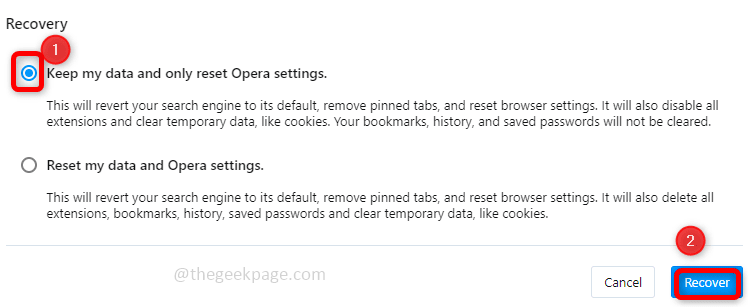- Puoi attivare una modalità oscura del browser Maxthon per rendere il browser nero e quindi ridurre l'affaticamento degli occhi.
- Maxthon ha alcune impostazioni di personalizzazione con le quali puoi applicare un colore scuro al browser, rendendolo più fluido.
- Puoi attivare una modalità oscura Maxthon con alcuni temi del Chrome Web Store oppure puoi semplicemente cambiare completamente il browser per la funzione integrata.
- L'uso della modalità oscura del browser su Maxton è facile come in altri browser e alla fine ti aiuterà a concentrarti di più.

- Migrazione facile: usa l'assistente Opera per trasferire i dati in uscita, come segnalibri, password, ecc.
- Ottimizza l'utilizzo delle risorse: la tua memoria RAM viene utilizzata in modo più efficiente rispetto ad altri browser
- Privacy migliorata: VPN gratuita e illimitata integrata
- Nessuna pubblicità: il blocco degli annunci integrato velocizza il caricamento delle pagine e protegge dal data mining
- Facile da giocare: Opera GX è il primo e il miglior browser per i giochi
- Scarica Opera
Maxthon è un Chromium personalizzabile browser con alcune novità.
L'ultima versione di Max 6, rilasciata verso la fine del 2020, è quella che puoi utilizzare con Chrome Modalità scura estensioni e temi su.
Tuttavia, puoi anche rendere Maxthon più scuro con alcune delle sue impostazioni integrate.
Consiglio rapido:
Opera è senza dubbio uno dei browser più personalizzabili, pieno di utili funzioni di navigazione e consente di passare facilmente alla modalità oscura.
Puoi scoprire più funzionalità di Opera nella sua barra laterale. Lì puoi accedere ai messaggi di WhatsApp e Facebook integrati e ad altre incredibili funzionalità.

musica lirica
Trasforma facilmente questo browser in modalità oscura mantenendo intatta anche la tua privacy mentre esplori il Web a grande velocità!
Come posso attivare la modalità oscura di Maxthon?
1. Usa il tema Dark di Maxthon
- Per prima cosa, fai clic su Personalizza e controlla Marathon pulsante vicino all'angolo in alto a destra della finestra di quel browser.
- Clicca il Impostazioni opzioni per aprire quella scheda.
- Selezionare Aspetto per aprire le opzioni nell'istantanea direttamente sotto.

- Quindi fare clic su Tema scuro opzione per aggiungere il colore nero alla barra delle schede di Maxthon.
- Per aggiungere un colore scuro a Maxthon Nuova scheda pagina, fare clic su + pulsante sulla sua barra delle schede.
- Fai clic sul pulsante a forma di ingranaggio per aprire le opzioni dello sfondo nello scatto direttamente sotto.

- Quindi seleziona il colore nero per applicare uno sfondo scuro al Nuova scheda pagina.
2. Aggiungi il tema Just Black a Maxthon
In alternativa, puoi aggiungere il tema Just Black a Maxthon, che applicherà anche un colore nero ai segnalibri del browser e alla barra degli indirizzi URL.
Apri il Pagina tematica Solo nera sul Chrome Web Store in Maxthon. Quindi premere il Aggiungi a Chrome pulsante lì a applica il tema mostrato direttamente sotto.

3. Attiva le pagine Web scure con la modalità Super Dark
- Per applicare una modalità oscura alle pagine Web in Maxthon, apri la modalità Super oscura pagina di estensione.
- Clicca il Aggiungi a Chrome pulsante per aggiungere l'estensione Super Dark Mode a Maxthon.
- Apri il motore di ricerca Google in un browser.
- Quindi fare clic su Modalità Super Oscura pulsante di estensione sulla barra degli strumenti dell'URL di Maxthon per attivare la modalità oscura del sito Web, che aggiungerà uno sfondo nero a Google come mostrato nello screenshot direttamente sotto.

- Fare clic con il pulsante destro del mouse su Modalità Super Oscura pulsante e selezionare Opzioni per aprire la scheda mostrata direttamente sotto.

- Puoi modificare la luminosità scura per le pagine trascinando la barra Regola contrasto a sinistra e a destra.
- Per pianificare la modalità pagina Web oscura, fare clic su Accensione/spegnimento automatico casella di controllo.
- Quindi fare clic sull'icona dell'orologio sul lato destro del A partire dal casella per selezionare un'ora di inizio.

- Fare clic sul pulsante per il A casella per scegliere un'ora di fine per la modalità pagina Web oscura.
- Per escludere un sito Web dalla modalità oscura, fare clic con il pulsante destro del mouse su una pagina del sito e selezionare il Disabilita la modalità Super Dark su questo sito opzione.

- Puoi riattivare la modalità oscura per un sito Web escluso facendo clic con il pulsante destro del mouse su una pagina su di esso e selezionando Abilita la modalità super oscura.
Quindi, è così che puoi applicare un tema scuro al browser Maxthon e ai siti Web aperti in esso. In questo modo otterrai un'esperienza di navigazione extra oscura che può far risparmiare batteria sui laptop. Potresti anche voler controllare quali sono i le migliori VPN per il browser Maxthon.
 Hai ancora problemi?Risolvili con questo strumento:
Hai ancora problemi?Risolvili con questo strumento:
- Scarica questo strumento di riparazione del PC valutato Ottimo su TrustPilot.com (il download inizia su questa pagina).
- Clic Inizia scansione per trovare problemi di Windows che potrebbero causare problemi al PC.
- Clic Ripara tutto per risolvere i problemi con le tecnologie brevettate (Sconto esclusivo per i nostri lettori).
Restoro è stato scaricato da 0 lettori questo mese